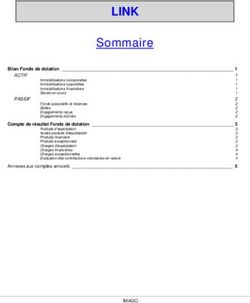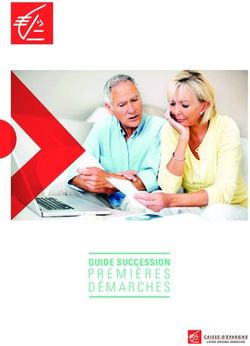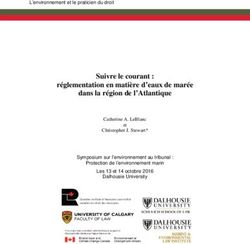Prise murale connectée 16 A - Mode d'emploi - ZX-2858-675
←
→
Transcription du contenu de la page
Si votre navigateur ne rend pas la page correctement, lisez s'il vous plaît le contenu de la page ci-dessous
FR
Table des matières
Votre nouvelle prise murale connectée ........................................................................... 4
Contenu ............................................................................................................................ 4
Consignes préalables ........................................................................................................ 5
Consignes de sécurité ...................................................................................................... 5
Consignes importantes pour le traitement des déchets .................................................... 6
Déclaration de conformité ................................................................................................. 6
Description du produit....................................................................................................... 7
Mise en marche .................................................................................................................. 8
1. Installer l'application ..................................................................................................... 8
2. Inscription ..................................................................................................................... 8
Avec une adresse e-mail .............................................................................................. 8
Avec un numéro de téléphone ...................................................................................... 9
3. Connecter la prise à l'application ................................................................................ 10
Utilisation.......................................................................................................................... 14
Connexion bluetooth ....................................................................................................... 14
Application ....................................................................................................................... 15
Vue d'ensemble .............................................................................................................. 15
Page de commande de la prise connectée .................................................................... 16
Réglages de l'appareil .................................................................................................... 17
Régler les scénarios ....................................................................................................... 18
Scénario ..................................................................................................................... 18
Ajouter un nouveau scénario ................................................................................... 18
Exécuter le scénario ................................................................................................ 20
Automatisation ............................................................................................................ 21
Ajouter de nouvelles automatisations ...................................................................... 21
Activer / Désactiver l'automatisation ........................................................................ 25
Modifier un scénario ou une action automatique ........................................................ 25
Supprimer un scénario ou une automatisation ........................................................... 26
Retirer la prise connectée de l'application ...................................................................... 26
Supprimer un compte de l'application ............................................................................. 27
Luminea Home Control – www.luminea.fr 2FR
Commande vocale ........................................................................................................... 28
Amazon Alexa ................................................................................................................ 28
Application Google Home ............................................................................................... 29
Commandes vocales ...................................................................................................... 30
IFTTT ................................................................................................................................. 30
Connecter les applications.............................................................................................. 30
Régler le déclencheur (Trigger) ...................................................................................... 31
Protection des données .................................................................................................. 31
Caractéristiques techniques ........................................................................................... 31
Luminea Home Control – www.luminea.fr 3FR
Votre nouvelle prise murale connectée
Chère cliente, cher client,
Nous vous remercions d'avoir choisi cette prise murale connectée. Contrôlez vos appareils
sur votre smartphone, et ce dans le monde entier ! Utilisez la commande vocale pour gérer
tous vos appareils, et mesurez la consommation énergétique d'un appareil branché.
Afin d’utiliser au mieux votre nouveau produit, veuillez lire attentivement ce mode d'emploi
et respecter les consignes et astuces suivantes.
Contenu
• Prise murale connectée
• Mode d'emploi
Application recommandée :
L'utilisation du produit requiert une application capable d'établir une connexion entre votre
prise murale connectée et votre appareil mobile. Nous recommandons l'application gratuite
ELESION.
ELESION :
Scannez le code QR pour accéder à une vue d'ensemble des autres
produits ELESION.
Luminea Home Control – www.luminea.fr 4FR
Consignes préalables
Consignes de sécurité
• Ce mode d'emploi vous permet de vous familiariser avec le fonctionnement du produit.
Conservez précieusement ce mode d'emploi afin de pouvoir le consulter en cas de
besoin. Le cas échéant, transmettez-le à l'utilisateur suivant.
• Pour connaître les conditions de garantie, veuillez contacter votre revendeur. Veuillez
également tenir compte des conditions générales de vente !
• Veillez à utiliser le produit uniquement comme indiqué dans la notice. Une mauvaise
utilisation peut endommager le produit ou son environnement.
• Respectez les consignes de sécurité lors de l'utilisation.
• Le démontage ou la modification du produit affecte sa sûreté. Attention, risque de
blessure !
• Toute modification ou réparation de l'appareil ou de ses accessoires doit être effectuée
exclusivement par le fabricant ou par un spécialiste dûment autorisé.
• La prise de courant à laquelle est branché l'appareil doit toujours être facilement
accessible, pour que l'appareil puisse être rapidement débranché en cas d'urgence.
• N'ouvrez jamais le produit, sous peine de perdre toute garantie. Ne tentez jamais de
réparer vous-même le produit !
• Manipulez le produit avec précaution. Un coup, un choc, ou une chute, même de faible
hauteur, peut l'endommager.
• N'exposez le produit ni à l'humidité ni à une chaleur extrême.
• Ne plongez jamais le produit dans l'eau ni dans aucun autre liquide.
• Cette prise murale connectée est conçue uniquement pour une utilisation en intérieur,
dans des pièces sèches.
• Ne branchez la prise connectée que si la tension secteur de la prise correspond aux
indications de la plaque signalétique.
• N'utilisez pas la prise si elle présente des traces visibles d'endommagement.
• L'appareil n'est hors tension que lorsqu'il est débranché de la prise de courant.
• Ne surchargez pas la prise connectée. Respectez les données de puissance électrique
fournies dans les caractéristiques techniques à la fin de ce mode d'emploi !
• Ne branchez la prise connectée que sur une prise secteur correctement installée, et
munie d'un conducteur de protection correctement branché.
• Ne saisissez jamais la fiche d'alimentation avec des mains mouillées.
• Ne branchez pas de prises les unes dans les autres.
• Avant de le brancher à l'alimentation, assurez-vous que l'indication de tension électrique
inscrite sur l'appareil correspond bien à celle délivrée par votre prise murale. Utilisez
uniquement des prises murales reliées à la terre.
• Débranchez la fiche d'alimentation de l'appareil après chaque utilisation, en cas de
dysfonctionnement pendant l'utilisation, et avant chaque nettoyage de l'appareil.
• Cet appareil est conçu pour un usage domestique ou similaire uniquement. Cet appareil
ne convient pas pour un usage industriel.
• N'utilisez jamais l'appareil s'il présente un dysfonctionnement, s'il a été plongé dans
l'eau, s'il est tombé ou a été endommagé d'une autre manière.
• N'insérez pas d'objet en métal ou de matériau conducteur dans la prise connectée.
Branchez correctement les autres appareils avec leur fiche d'alimentation.
Luminea Home Control – www.luminea.fr 5FR
• Cet appareil n'est pas conçu pour être utilisé par des personnes (y compris les enfants)
dont les capacités physiques, sensorielles ou mentales sont réduites, ou des personnes
dénuées d'expérience ou de connaissance, sauf si elles ont pu bénéficier, par
l'intermédiaire d'une personne responsable de leur sécurité, d'une surveillance ou
d'instructions préalables concernant l'utilisation de l'appareil.
• Surveillez les enfants pour vous assurer qu'ils ne jouent pas avec l'appareil.
• Aucune garantie ne pourra être appliquée en cas de mauvaise utilisation.
• Le fabricant décline toute responsabilité en cas de dégâts matériels ou dommages
(physiques ou moraux) dus à une mauvaise utilisation et/ou au non-respect des
consignes de sécurité.
• Sous réserve de modification et d'erreur !
Consignes importantes pour le traitement des déchets
Cet appareil électronique ne doit PAS être jeté dans la poubelle de déchets ménagers.
Pour l'enlèvement approprié des déchets, veuillez vous adresser aux points de ramassage
publics de votre municipalité. Les détails concernant l'emplacement d'un tel point de
ramassage et des éventuelles restrictions de quantité existantes par jour/mois/année, ainsi
que sur des frais éventuels de collecte, sont disponibles dans votre municipalité.
Déclaration de conformité
La société PEARL.GmbH déclare ce produit ZX-2858 conforme aux directives actuelles
suivantes du Parlement Européen : 2011/65/UE, relative à la limitation de l'utilisation de
certaines substances dangereuses dans les équipements électriques et électroniques,
2014/30/UE, concernant la compatibilité électromagnétique, 2014/35/UE, concernant la
mise à disposition sur le marché du matériel électrique destiné à être employé dans
certaines limites de tension, et 2014/53/UE, concernant la mise à disposition sur le marché
d'équipements radioélectriques.
Service Qualité
Dipl. Ing. (FH) Andreas Kurtasz
La déclaration de conformité complète du produit est disponible en téléchargement à
l'adresse https://www.pearl.fr/support/notices ou sur simple demande par courriel à
qualite@pearl.fr.
Luminea Home Control – www.luminea.fr 6FR
Description du produit
Prise 230 V
Touche de fonction
Fiche 230 V
Luminea Home Control – www.luminea.fr 7FR
Mise en marche
1. Installer l'application
L'utilisation du produit requiert une application capable d'établir une connexion entre votre
prise murale connectée et votre appareil mobile. Nous recommandons l'application gratuite
ELESION. Recherchez l'application dans le Google Play Store (Android) ou dans l'App-
Store (iOS) et installez-la sur votre appareil mobile.
Vous pouvez également scanner le code QR correspondant :
Android iOS
2. Inscription
Si vous ne disposez pas d'un compte ELESION, veuillez en créer un nouveau. L'inscription
dans l'application nécessite une adresse e-mail ou un numéro de téléphone.
Avec une adresse e-mail
1. Ouvrez l'application ELESION. Autorisez si besoin l'envoi de notifications.
2. Appuyez sur Créer un nouveau compte.
3. Lisez bien la réglementation sur la protection des données. Appuyez ensuite sur
Accepter.
4. Dans le premier champ, saisissez votre pays.
5. Dans le deuxième champ, saisissez votre adresse e-mail.
6. Appuyez ensuite sur Obtenir un code. Un e-mail de confirmation est envoyé à votre
adresse e-mail.
7. Dans votre boîte de réception, recherchez l'e-mail de ELESION. Dans les minutes qui
suivent, entrez le code de confirmation de l'e-mail dans l'application.
Luminea Home Control – www.luminea.fr 8FR
NOTE :
Si vous ne trouvez pas l'e-mail dans votre boîte de réception, essayez de
chercher dans vos spams.
9. Créez un mot de passe pour votre compte. Le mot de passe doit contenir 6 à 20
caractères, dont au moins une lettre et un chiffre.
10. Appuyez sur Terminer.
11. Si besoin, autorisez l'accès à la localisation.
12. Appuyez sur Création Famille.
NOTE :
La création de "groupes familiaux" sert à l'attribution des lieux. Si vous disposez,
par exemple, de plusieurs lieux de résidence, les appareils sont classés de
manière univoque par lieu de résidence. Vous pouvez inviter d'autres membres
de la famille dans le groupe et leur accorder les droits d'accès à l'appareil.
13. Dans le premier champ (Nom de famille), donnez un nom au groupe, p. ex.
Maison XXX.
14. Appuyez sur le deuxième champ. Attendez que votre lieu ait été identifié et appuyez
ensuite sur Confirmer.
15. Déterminez à quelles pièces le groupe doit être associé. Si besoin, ajoutez une pièce.
16. Appuyez en haut à droite sur Terminer.
17. Dans le message de confirmation, appuyez sur Terminer. Vous accédez à la page
d'accueil de l'application (onglet Ma famille).
Avec un numéro de téléphone
1. Ouvrez l'application ELESION. Autorisez si besoin l'envoi de notifications.
2. Appuyez sur Créer un nouveau compte.
3. Lisez bien la réglementation sur la protection des données. Appuyez ensuite sur
Accepter.
4. Dans le premier champ, saisissez votre pays.
5. Dans le deuxième champ, entrez votre numéro de téléphone complet.
EXEMPLE :
Saisissez votre numéro de téléphone au format de l'exemple suivant :
0673XXXXXXXX (et non +33 673 XXXXXXXX ou 673 XXXXXXXX).
6. Appuyez ensuite sur Obtenir un code. Un SMS de confirmation est envoyé à votre
numéro de téléphone.
7. Dans les minutes qui suivent, entrez le code de confirmation du SMS dans l'application.
8. Créez un mot de passe pour votre compte. Le mot de passe doit contenir 6 à
20 caractères, dont au moins une lettre et un chiffre.
9. Appuyez sur Terminer.
10. Si besoin, autorisez l'accès à la localisation.
11. Appuyez sur Création Famille.
Luminea Home Control – www.luminea.fr 9FR
NOTE :
La création de "groupes familiaux" sert à l'attribution des lieux. Si vous disposez,
par exemple, de plusieurs lieux de résidence, les appareils peuvent être classés
de manière univoque. Vous pouvez inviter d'autres membres de la famille dans le
groupe et leur accorder les droits d'accès à l'appareil.
12. Dans le premier champ (Nom de famille), donnez un nom au groupe (par ex. Maison
XXX).
13. Appuyez sur le deuxième champ. Attendez que votre lieu ait été identifié et appuyez
ensuite sur Confirmer.
14. Entrez le nombre de pièces de la maison. Ajoutez si besoin d'autres pièces (p. ex. un
bureau, une salle de jeu, une chambre d'amis, une chambre XXX, etc.)
15. Appuyez en haut à droite sur Terminer.
16. Dans le message de confirmation, appuyez sur Terminer. Vous accédez à la page
d'accueil de l'application (onglet Ma famille).
3. Connecter la prise à l'application
NOTE :
Votre prise ne peut être connectée qu'à un réseau Internet sans fil 2,4 GHz.
1. Connectez votre appareil mobile au même réseau Internet sans fil 2,4 GHz que celui
auquel votre prise est connectée.
NOTE :
Les réseaux 5 GHz sont généralement repérables grâce à la mention "5G"
accolée au nom du réseau.
2. Ouvrez l'application ELESION.
3. Connectez-vous. Vous accédez alors à l'onglet Ma famille.
4. Appuyez sur Ajouter un appareil ou en haut à droite de l'écran sur le symbole +.
Luminea Home Control – www.luminea.fr 10FR
5. Dans la liste de gauche, choisissez la catégorie Appareils électriques.
6. Appuyez sur la sous-catégorie Prise.
7. Connectez votre prise à une prise murale appropriée. Après un instant, la LED clignote.
NOTE :
Si la LED ne clignote pas, maintenez la touche de fonction appuyée pendant env.
5 secondes.
8. Dans l'application, appuyez sur Étape suivante.
Luminea Home Control – www.luminea.fr 11FR
9. Entrez le mot de passe wifi du réseau Internet sans fil 2,4 GHz auquel votre prise doit
être connectée.
NOTE :
Par défaut, le réseau Internet sans fil choisi automatiquement est celui auquel
votre appareil mobile est connecté. Si vous souhaitez connecter votre prise à un
autre réseau Internet sans fil, appuyez sur Changer de réseau. Dans les
paramètres wifi de votre appareil mobile, établissez la connexion avec le réseau
souhaité. Revenez ensuite à l'application et entrez le mot de passe wifi demandé.
10. Appuyez sur OK. La prise est alors connectée au réseau sans fil. Cela peut durer un
certain temps. Lorsque la connexion est établie, la LED s'éteint.
11. Appuyez sur le symbole de stylo situé à côté du nom de l'appareil.
Luminea Home Control – www.luminea.fr 12FR
12. Saisissez un nom pour votre appareil. De cette manière, votre prise connectée sera par
la suite clairement identifiable. Appuyez ensuite sur Enregistrer.
13. Appuyez sur la pièce dans laquelle votre prise sera utilisée (par ex. salon).
14. Appuyez en bas de l'écran sur Terminer.
15. Votre prise est ajoutée à la liste des périphériques. Vous accédez directement à la page
de commande de l'appareil.
Luminea Home Control – www.luminea.fr 13FR
Utilisation
1. Connectez votre prise à une prise murale appropriée.
2. Branchez un appareil à votre prise connectée.
3. Allumez votre prise connectée en appuyant sur la touche de fonction. La LED brille.
L'appareil branché est alimenté en électricité.
4. Éteignez votre prise connectée en appuyant à nouveau sur la touche de fonction. La
LED s'éteint. L'appareil branché n'est plus alimenté en électricité.
NOTE :
Les options de contrôle suivantes sont disponibles dans l'application :
- Allumer / Éteindre
- Régler le minuteur d'allumage/extinction
- Minuteur d'arrêt
- Afficher les valeurs de consommation d'énergie
Connexion bluetooth
1. Une fois la prise murale connectée branchée à une prise de courant appropriée, activez
la fonction bluetooth sur votre appareil mobile.
2. Recherchez "TY", puis connectez les appareils.
3. L'application détecte automatiquement votre prise murale connectée.
4. Sélectionnez votre type de produit, puis suivez les instructions de l'application.
NOTE :
Vous pouvez ajouter des appareils dans chaque mode. Le mode par défaut est le
mode Configuration intelligente. Si la connexion échoue, basculez en mode AP.
NOTE :
Pour cela, assurez-vous que votre appareil mobile est compatible 2,4 GHz. De
cette manière, vous pouvez uniquement le connecter à la prise murale
connectée.
Luminea Home Control – www.luminea.fr 14FR
Application
NOTE :
Les applications mobiles sont développées et améliorées en permanence. Il est
donc possible que la description de l'application de ce mode d'emploi ne
corresponde pas à sa version la plus récente.
Vue d'ensemble
Votre application est divisée en trois onglets : Ma famille, Scénario et Profil.
Liste des appareils
Onglet Ma Liste des pièces
famille Ajouter un appareil
Informations météo géolocalisées
Onglet Créer / modifier / activer / désactiver les actions
Scénario automatique (scénarios)
Commande famille
Commande utilisateur
Afficher les messages de l'application, déclenchement
Onglet Profil des alarmes, etc. (Centre de notifications)
Centre d'aide
Paramétrer les notifications / Accès de tiers (Réglages)
Luminea Home Control – www.luminea.fr 15FR
Page de commande de la prise connectée
1. Dans la liste des appareils (onglet Ma famille), appuyez sur votre prise connectée. La
page de commandes s'affiche.
2. Commandez votre prise connectée en appuyant sur le symbole correspondant.
1. Retour à la liste des appareils 5. Allumer / Éteindre
Régler le minuteur
2. Nom de l'appareil 6.
d'allumage/extinction
3. Réglages de l'appareil 7. Régler le minuteur d'arrêt
4. Allumer / Éteindre 8. Afficher la consommation d'énergie
Luminea Home Control – www.luminea.fr 16FR
Réglages de l'appareil
Accédez au menu Réglages. Pour cela, appuyez sur le symbole du menu situé en haut à
droite de l'écran, sur la page de commande.
Dans le menu des réglages, vous disposez des options suivantes :
Modifier le nom de l'appareil Modifier le nom de la prise connectée
Sélectionner la pièce dans laquelle est
Emplacement de l'appareil
utilisée la prise connectée.
Vérifier le réseau Vérifier la force du réseau
Partager la prise avec d'autres utilisateurs
Partager l'appareil
de l'application
Définir quels appareils enregistrés dans
Créer un groupe l'application doivent être allumés en
même temps.
Informations sur l'appareil Informations sur la prise connectée
Retour d'information Envoyer un feedback
Vérifier la version du firmware Mettre à jour le firmware
Supprimer la prise connectée de
Supprimer l'appareil
l'application
Luminea Home Control – www.luminea.fr 17FR
Régler les scénarios
Scénario
Dans cet onglet, vous pouvez régler les paramètres d'un ou plusieurs appareils qui
s'activent en activant le scénario.
Ajouter un nouveau scénario
1. Ouvrez l'onglet Scénario.
2. Appuyez en haut de l'écran sur l'onglet Scénario.
3. Appuyez sur la touche Ajouter un scénario ou sur le symbole + en haut à droite de
l'écran.
Luminea Home Control – www.luminea.fr 18FR
4. Appuyez en haut de l'écran sur le symbole de crayon à côté de Nommer un scénario.
5. Donnez un nom au scénario, puis appuyez sur Enregistrer.
6. Appuyez sur la touche Ajouter ou sur le symbole + dans les actions exécutées.
Luminea Home Control – www.luminea.fr 19FR
7. Sélectionnez l'action souhaitée.
• Déclenchement de l'automatisation :
Sélectionnez parmi les automatismes que vous avez créés ceux qui doivent être
exécutés.
• Temporisation :
Réglez la durée après déclenchement du capteur
• Liste des appareils :
Appuyez sur le nom de l'appareil puis sur l'option désirée. Dans le cas de votre prise
connectée, les options sont les suivantes : Switch (Allumer / Éteindre), Countdown
(Ajouter un minuteur) ou Add Electricity (Saisir la puissance précise à libérer).
8. Appuyez si nécessaire en haut à droite de l'écran sur Suivant.
9. Répétez si nécessaire les étapes 6 à 8 jusqu'à ce que toutes les actions ou options
souhaitées soient ajoutées.
10. Appuyez en haut à droite de l'écran sur Enregistrer.
11. Le scénario s'affiche à présent dans la liste des scénarios.
Exécuter le scénario
Appuyez sur la touche Exécuter quand le scénario doit être exécuté. Une fenêtre s'ouvre.
Les actions à exécuter sont marquées d'une coche verte.
Luminea Home Control – www.luminea.fr 20FR
Automatisation
Réglez des actions automatiques que doit effectuer votre appareil en fonction de vos
besoins. Celles-ci permettent d'établir des liens avec les autres appareils enregistrés dans
l'application, lorsque certaines conditions sont réunies. Pour la création
d'Automatisations, vous avez soit besoin de capteurs (par ex. NX-4469) et d'appareils de
sortie (par ex. votre prise connectée), soit d'informations issues d'internet sur les conditions
environnementales de votre ville. Une commande simple par horaire est également
possible.
NOTE :
Pour connecter des capteurs à votre prise qui ne sont pas connectés à
l'application ELESION, procédez comme décrit dans le chapitre IFTTT.
Ajouter de nouvelles automatisations
1. Ouvrez l'onglet Scénario.
2. Appuyez en haut de l'écran sur l'onglet Automatisation.
3. Appuyez sur Ajouter ou en haut à droite de l'écran sur le symbole +.
Luminea Home Control – www.luminea.fr 21FR
4. Appuyez en haut de l'écran sur le symbole de crayon près de Nommer un scénario.
5. Donnez un nom au scénario puis appuyez sur Enregistrer.
6. Déterminez d'abord les conditions qui déclenchent l'automatisation. Pour ce faire,
appuyez d'abord sur la touche Lorsque l'une des conditions suivantes est remplie
ou sur le symbole + situé à côté de Lorsque l'une....
Luminea Home Control – www.luminea.fr 22FR
7. Appuyez sur la condition environnementale souhaitée ou en bas sur l'appareil (si vous
utilisez un capteur).
• Température :
Définissez les conditions de température. Appuyez ensuite sur Ville actuelle. Activez
la fonction de localisation de votre appareil mobile.
• Humidité :
Définissez les conditions d'humidité de l'air. Appuyez ensuite sur Ville actuelle.
Activez la fonction de localisation de votre appareil mobile.
• Météo :
Définissez les conditions météo. Appuyez ensuite sur Ville actuelle. Activez la
fonction de localisation de votre appareil mobile.
• Fonction simulation de lever/coucher de soleil :
Appuyez sur l'option correspondante. Appuyez ensuite sur Ville actuelle. Activez la
fonction de localisation de votre appareil mobile.
• Gestion du temps :
Utilisez la molette de défilement pour régler l'heure à laquelle l'Automatisation doit
s'exécuter. Appuyez en haut de l'écran sur Répéter et déterminez les jours de la
semaine où l'automatisation doit être déclenchée.
• Appareil :
Dans la liste des appareils, appuyez sur le capteur qui doit servir de déclencheur à
l'automatisation. Appuyez sur l'option souhaitée.
8. Appuyez si nécessaire en haut à droite de l'écran sur Suivant.
9. Répétez si nécessaire les étapes 6 à 8 jusqu'à ce que toutes les conditions souhaitées
de l'automatisation soient ajoutées.
10. Appuyez sur la touche Ajouter ou sur le symbole + dans les actions exécutées.
Luminea Home Control – www.luminea.fr 23FR
11. Sélectionnez l'action souhaitée.
• Exécuter le scénario :
Sélectionnez un des scénarios crées dans la liste des scénarios qui est
automatiquement lancé une fois toutes les conditions remplies.
• Déclenchement de l'automatisation :
Sélectionnez une des actions automatiques créées dans la liste des actions
automatiques pour qu'elle soit automatiquement lancée une fois toutes les conditions
également remplies.
• Envoyer un rappel :
Un message de rappel est envoyé à la centrale de notifications (Onglet Profil ➔
Centre de notifications).
• Liste des appareils :
Appuyez sur le nom de l'appareil puis sur l'option désirée. Dans le cas de votre prise
connectée, les options sont les suivantes : Switch (Allumer / Éteindre), Countdown
(Ajouter un minuteur) ou Add Electricity (Saisir la puissance précise à libérer).
12. Appuyez si nécessaire en haut à droite de l'écran sur Suivant.
13. Répétez si nécessaire les étapes 10 à 12 jusqu'à ce que toutes les actions souhaitées
de l'automatisation soient ajoutées.
14. Faites défiler vers le bas. Appuyez sur Validité du segment horaire.
15. Choisissez l'option souhaitée. Appuyez ensuite en haut à droite de l'écran sur Suivant.
16. Mettez fin à la création d'actions automatiques en appuyant en haut à droite de l'écran
sur Enregistrer.
Luminea Home Control – www.luminea.fr 24FR
Activer / Désactiver l'automatisation
1. Ouvrez l'onglet Scénario.
2. Appuyez en haut de l'écran sur l'onglet Automatisation.
3. Dans la liste des actions automatiques, appuyez sur l'interrupteur de l'action
automatique que vous souhaitez activer (interrupteur à droite) ou désactiver
(interrupteur à gauche).
Modifier un scénario ou une action automatique
Si vous souhaitez modifier une action automatique déjà définie (p. ex. retirer ou ajouter des
conditions), procédez comme suit :
1. Ouvrez l'onglet Scénario.
2. Appuyez en haut de l'écran sur l'onglet correspondant (Scénario / Automatisation).
3. Dans la liste des actions automatiques, appuyez sur le symbole des réglages près de
l'action automatique souhaitée.
Luminea Home Control – www.luminea.fr 25FR
4. Procédez aux réglages de votre choix.
5. Appuyez en haut à droite de l'écran sur Enregistrer.
Supprimer un scénario ou une automatisation
1. Ouvrez l'onglet Scénario.
2. Appuyez sur l'onglet correspondant (Scénario / Automatisation).
3. Dans la liste, appuyez sur le scénario / l'action automatique que vous souhaitez
supprimer.
4. Faites défiler complètement vers le bas.
5. Appuyez sur Supprimer.
6. Confirmez. Le scénario / l'action automatique est supprimée.
Retirer la prise connectée de l'application
1. Dans la liste des appareils (onglet Ma famille), appuyez sur votre prise connectée.
2. Appuyez en haut à droite de l'écran sur le symbole du menu :
3. Faites défiler tout en bas et appuyez sur Retirer l'appareil.
4. Confirmez. Votre prise connectée est enlevée de l'application.
Luminea Home Control – www.luminea.fr 26FR
Supprimer un compte de l'application
1. Ouvrez l'onglet Profil.
2. Appuyez tout en haut à droite de l'écran sur la flèche située à côté de votre adresse e-
mail.
3. Appuyez sur l'élément de menu Compte et sécurité.
4. Appuyez sur l'élément de menu Désactiver le compte.
5. Confirmez.
6. Lisez attentivement le message d'information. Appuyez ensuite sur Confirmer.
7. Vous êtes alors automatiquement déconnecté. Votre compte est définitivement
supprimé à partir de l'échéance indiquée dans le message d'information.
Luminea Home Control – www.luminea.fr 27FR
Commande vocale
Amazon Alexa
NOTE :
Pour utiliser les commandes vocales, vous avez besoin d'un appareil
compatible Amazon Alexa (par ex. ZX1660, Echo Dot ou Echo) ainsi qu'un
compte Amazon.
NOTE :
Si vous avez déjà activé la skill ELESION dans l'application Amazon Alexa pour
utiliser un autre appareil fonctionnant avec ELESION, vous ne devez en principe
pas répéter les étapes suivantes. L'appareil est automatiquement détecté dès
qu'il est connecté à l'application ELESION. L'appareil peut immédiatement
fonctionner avec la commande vocale. Si tel n'est pas le cas, désactivez d'abord
la skill ELESION dans l'application Amazon Alexa et réactivez-la (voir étapes 7-
14).
1. Installez l'application Amazon Alexa.
2. Ouvrez l'application Amazon Alexa.
3. Connectez-vous avec votre compte Amazon.
4. Ouvrez le menu et appuyez sur l'élément de menu Skills et jeux.
5. Dans la barre de recherche, saisissez ELESION. Appuyez ensuite sur le symbole de
loupe.
6. Dans la liste des résultats, appuyez sur ELESION.
7. Appuyez sur ACTIVER.
8. Dans la partie avant du premier champ, saisissez votre pays.
NOTE :
La liste des pays n'est pas triée par ordre alphabétique, mais par indicatif
régional. Le nom des pays est affiché en anglais (ex : Germany +49, France +33).
9. Entrez près du champ de pays votre adresse e-mail ou numéro de téléphone avec
lequel/laquelle vous vous êtes inscrit(e) sur ELESION.
10. Dans le deuxième champ, saisissez le mot de passe de votre compte ELESION.
11. Appuyez sur Se connecter.
12. Le symbole ELESION et votre adresse e-mail ou numéro de téléphone mobile sont
affichés en haut de l'écran. Appuyez en bas de l'écran sur Autoriser. Votre compte
ELESION se connecte à l'application Amazon Alexa. Cela peut durer un certain temps.
13. Attendez que le message de confirmation s'affiche. Puis appuyez sur Terminer dans le
coin supérieur gauche de l'écran. Vous accédez à l'onglet ELESION de l'application.
14. Appuyez sur DÉTECTION D'APPAREILS.
Luminea Home Control – www.luminea.fr 28FR
Application Google Home
NOTE :
L'utilisation de l'application Google Home nécessite un haut-parleur adapté
(par ex. Google Home, Google Home Max ou Google Home Mini) ou le
service Assistant Google, ainsi qu'un compte Google.
1. Assurez-vous que votre haut-parleur Google Home est configuré ou que l'assistant
Google est bien installé sur votre appareil mobile. Si besoin, aidez-vous du mode
d'emploi du haut-parleur Google Home.
2. Installez l'application Google Home de Google LLC.
3. Ouvrez l'application Google Home.
4. Appuyez en bas à gauche de l'écran sur le symbole de maison.
5. Appuyez en haut de l'écran sur le symbole plus (Ajouter).
6. Appuyez sur l'élément de menu Configurer l'appareil.
7. Appuyez en bas e l'écran dans la catégorie Fonctionne avec Google sur Déjà
configuré des appareils ?.
8. Dans la gestion du compte, appuyez sur le symbole de loupe.
9. Dans la barre de recherche, saisissez ELESION. Appuyez ensuite sur le symbole de
recherche sur le clavier intégré.
10. Dans la liste des résultats, appuyez sur ELESION.
11. Dans la partie avant du premier champ, saisissez votre pays.
NOTE :
La liste des pays n'est pas triée par ordre alphabétique, mais par indicatif
régional. Le nom des pays est affiché en anglais (ex : Germany +49, France +33).
12. Entrez près du champ de pays votre adresse e-mail ou numéro de téléphone avec
lequel/laquelle vous vous êtes inscrit(e) sur ELESION.
13. Dans le deuxième champ, saisissez le mot de passe de votre compte ELESION.
14. Appuyez sur Connecter immédiatement.
15. Le symbole ELESION et votre adresse e-mail ou numéro de téléphone mobile sont
affichés en haut. Appuyez en bas de l'écran sur Autoriser. Votre compte ELESION se
connecte à l'application Google Home. Cela peut durer un certain temps.
16. Appuyez en bas de l'écran sur l'appareil de votre choix dans votre application
ELESION.
17. Appuyez en bas de l'écran sur AJOUTER UNE PIÈCE.
18. Sélectionnez-en une.
19. Confirmez la répartition des pièces en appuyant sur TERMINER.
20. Vous accédez à la vue des appareils ELESION de l'application Google Home.
Luminea Home Control – www.luminea.fr 29FR
Commandes vocales
Action Commande
Alexa, allume XXX.
Allumer
Ok, Google, allume XXX.
Alexa, éteins XXX.
Éteindre
Ok, Google, éteins XXX.
IFTTT
L'IFTTT fonctionne sur le principe de "si X a lieu, alors Y se déclenche". Avec l'application
IFTTT, les actions des autres applications prises en charge peuvent désormais être liées
aux actions de l'application ELESION.
Connecter les applications
1. Installez l'application IFTTT sur votre appareil mobile.
2. Créez un compte IFTTT.
3. Ouvrez l'application IFTTT et connectez-vous.
4. Appuyez en bas de l'écran sur Rechercher.
5. Dans la barre de recherche, saisissez Elesion.
6. Dans la liste des appareils, appuyez sur l'onglet Services puis, dans la liste des
applications, appuyez sur Elesion.
7. Appuyez ensuite sur Connect. Vous êtes automatiquement redirigé vers la page de
connexion de l'application.
8. Connectez-vous avec votre compte ELESION (numéro de téléphone ou e-mail et mot
de passe).
9. Appuyez sur Link Now.
10. Appuyez sur Autoriser.
11. Appuyez ensuite sur Ouvrir. L'application ELESION est ajoutée en tant qu'applet à
l'application IFTTT.
Luminea Home Control – www.luminea.fr 30FR
Régler le déclencheur (Trigger)
1. Ouvrez l'application IFTTT.
2. Appuyez en bas à droite de l'écran sur l'onglet My Applets.
3. Appuyez en haut à droite de l'écran sur le symbole +.
4. Appuyez à nouveau sur le symbole +.
5. Appuyez sur Search Services. Saisissez Elesion.
6. Appuyez sur l'application Elesion dans la liste des applets trouvés.
7. Créez le déclencheur (trigger) souhaité. Par exemple : l'alarme d'un capteur
(déclencheur / X) peut entraîner l'allumage de votre prise connectée (action
conséquente / Y).
NOTE :
Notez que les appareils doivent être en ligne afin que l'application IFTTT les
trouve et les reconnaisse.
Protection des données
Avant de transférer l'appareil à un tiers, de le faire réparer ou même de le renvoyer,
veuillez respecter les étapes suivantes :
• Supprimez l'appareil de l'application.
Vous trouverez dans l'application les raisons pour lesquelles certaines données
personnelles ou autorisations sont requises pour l'enregistrement.
Caractéristiques techniques
Standard réseau Internet sans fil 802.11 b/g/n
Fréquence radio 2400 – 2483,5 MHz
Puissance d'émission < 20 dBm max.
Nom TY
Version 4.2
Fréquence radio 2,4 GHz
Bluetooth
Puissance
6 dBm
d'émission
Portée 15 m
85-230 V AC
Alimentation 50/60 Hz
16 A
Charge maximale supportée 3680
Dimensions 70 x 46 x 46 mm
Poids 56 g
Luminea Home Control – www.luminea.fr 31FR
Importé par :
PEARL.GmbH | PEARL-Straße 1–3 | D-79426 Buggingen
Service commercial PEARL France : 0033 (0) 3 88 58 02 02
© REV2 – 09.08.2021 – LW/BS//YY
Luminea Home Control – www.luminea.fr 32Vous pouvez aussi lire